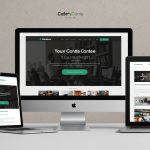Personnaliser les Boutons de Votre Souris : Un Guide Complet
Pourquoi Personnaliser Vos Boutons de Souris?
Personnaliser les boutons de votre souris peut significativement améliorer votre productivité et votre expérience utilisateur. Que vous soyez un professionnel utilisant des logiciels spécialisés comme SolidWorks, un gamer exigeant, ou simplement quelqu’un cherchant à optimiser son workflow, la personnalisation de votre souris peut faire une grande différence.
Comment Accéder aux Paramètres de la Souris sous Windows
Avant de plonger dans les détails de la personnalisation, il est essentiel de savoir comment accéder aux paramètres de la souris sous Windows.
A lire aussi : Tutoriel pour changer une cartouche d’encre
Étapes pour Accéder aux Paramètres de la Souris
- Cliquez sur le bouton
Démarreret sélectionnezParamètres. - Sélectionnez
Options d'ergonomiedans la colonne de gauche. - Cliquez sur
Sourispour accéder aux paramètres de configuration de la souris[1][5].
Personnaliser les Fonctions des Boutons de la Souris
Utiliser les Paramètres Intégrés de Windows
Windows offre des options de base pour personnaliser les boutons de la souris. Voici comment procéder :
- Cliquez sur l’onglet
Boutonsdans les paramètres de la souris. - Cochez la case
Inverser les boutons de la sourissi vous préférez que le bouton gauche devienne le bouton droit et vice versa. - Sélectionnez la vitesse de double-clic et ajustez-la selon vos préférences.
- Configurez le defilement pour choisir entre un defilement linéaire ou un defilement accéléré[1].
Utiliser des Logiciels de Personnalisation Avancée
Pour une personnalisation plus avancée, des logiciels comme X-Mouse Button Control sont très utiles.
Avez-vous vu cela : Le guide complet pour choisir une souris d’ordinateur
X-Mouse Button Control
Ce logiciel gratuit permet de donner à votre souris des fonctions différentes selon le logiciel que vous utilisez ou la fenêtre dans laquelle se trouve le pointeur.
- Téléchargez et installez X-Mouse Button Control.
- Configurez les boutons de votre souris pour effectuer des tâches spécifiques dans différents logiciels. Par exemple, vous pouvez attribuer le contrôle du volume à la molette de la souris lorsque le pointeur se trouve dans la fenêtre de votre lecteur multimédia[4].
Exemples de Personnalisation Avancée
Changer les Fonctions des Boutons Supplementaires
Si votre souris dispose de boutons supplementaires, vous pouvez les configurer pour exécuter des tâches spécifiques.
- Ouvrez X-Mouse Button Control et sélectionnez le bouton que vous souhaitez personnaliser.
- Choisissez l’action que vous souhaitez associer à ce bouton. Cela peut aller de simples actions comme ouvrir un logiciel à des actions plus complexes comme simuler des combinaisons de touches clavier[4].
Utiliser la Molette de Défilement de Manière Plus Éfficace
La molette de défilement peut être configurée pour faire plus que juste défiler.
- Configurez la molette pour contrôler le volume ou la luminosité de l’écran lorsque le pointeur se trouve dans certaines fenêtres.
- Utilisez la molette pour naviguer entre les onglets dans les navigateurs web ou pour passer d’une diapositive à l’autre dans une présentation PowerPoint[4].
Créer des Raccourcis Clavier Associés à la Souris
En plus de personnaliser les boutons de la souris, vous pouvez également créer des raccourcis clavier pour accéder rapidement aux éléments que vous utilisez souvent.
Étapes pour Créer des Raccourcis Clavier
- Ouvrez l’Explorateur de Windows et cherchez l’élément que vous souhaitez ouvrir avec un raccourci.
- Faites un clic droit sur l’élément et sélectionnez
Créer un raccourci. - Cliquez droit sur le raccourci créé, sélectionnez
Propriétés, puis allez à l’ongletRaccourci. - Tapez la touche de raccourci que vous souhaitez utiliser. Par exemple,
CTRL + ALT + Kpour ouvrir un logiciel spécifique[3].
Tableau Comparatif des Options de Personnalisation
| Option de Personnalisation | Description | Logiciel Nécessaire |
|---|---|---|
| Inverser les boutons de la souris | Inverse les fonctions des boutons gauche et droit. | Paramètres Windows |
| Changer la vitesse de double-clic | Ajuste la vitesse à laquelle vous devez cliquer pour enregistrer un double-clic. | Paramètres Windows |
| Configurer le defilement | Choisissez entre un defilement linéaire ou accéléré. | Paramètres Windows |
| Attribuer des fonctions spécifiques aux boutons supplementaires | Configure les boutons supplementaires pour exécuter des tâches spécifiques. | X-Mouse Button Control |
| Utiliser la molette de défilement pour contrôler le volume ou la luminosité | Configure la molette pour contrôler le volume ou la luminosité de l’écran. | X-Mouse Button Control |
| Créer des raccourcis clavier | Crée des raccourcis clavier pour accéder rapidement aux éléments que vous utilisez souvent. | Explorateur de Windows |
Conseils Pratiques pour une Personnalisation Optimale
Commencez par les Bases
Avant de plonger dans des configurations avancées, assurez-vous de bien comprendre les options de base offertes par Windows. Cela vous aidera à mieux appréhender les possibilités de personnalisation.
Utilisez des Logiciels de Qualité
Des logiciels comme X-Mouse Button Control offrent une flexibilité et une polyvalence que les paramètres intégrés de Windows ne peuvent pas égaler.
Testez et Ajustez
N’ayez pas peur d’expérimenter différentes configurations. Testez vos nouvelles configurations dans différents contextes pour vous assurer qu’elles répondent à vos besoins.
Citation Pertinente
“La personnalisation de votre souris peut transformer votre expérience utilisateur en quelque chose de beaucoup plus efficace et agréable. Avec les bons outils et un peu de temps pour configurer, vous pouvez gagner du temps et améliorer votre productivité de manière significative.” – Un utilisateur de X-Mouse Button Control.
Exemple Concret : Personnalisation pour les Utilisateurs de SolidWorks
Si vous utilisez SolidWorks ou d’autres logiciels de CAO, la personnalisation de votre souris peut être particulièrement utile.
- Configurez les boutons supplementaires pour exécuter des commandes spécifiques dans SolidWorks, comme le zoom ou la rotation de la vue.
- Utilisez la molette de défilement pour naviguer rapidement entre les différentes vues de votre modèle.
Ces configurations peuvent vous permettre de travailler plus efficacement et de réduire le temps passé sur des tâches répétitives.
Personnaliser les boutons de votre souris est une démarche simple yet puissante pour améliorer votre expérience utilisateur. Que vous utilisiez les paramètres intégrés de Windows ou des logiciels spécialisés comme X-Mouse Button Control, les possibilités sont vastes et les bénéfices significatifs. En prenant le temps de configurer votre souris selon vos besoins, vous pouvez gagner du temps, augmenter votre productivité et rendre votre travail plus agréable. Alors, pourquoi ne pas commencer aujourd’hui à personnaliser votre souris et à découvrir les avantages qu’elle peut offrir ?